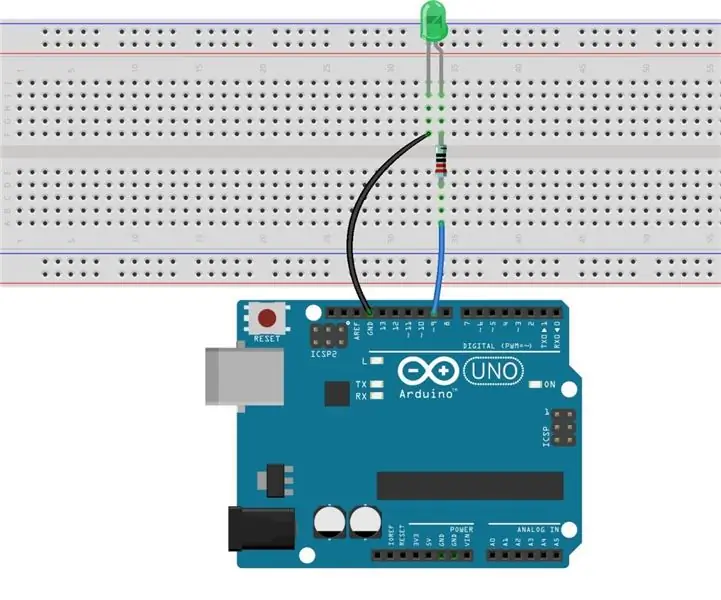
Innholdsfortegnelse:
- Forfatter John Day [email protected].
- Public 2024-01-30 11:22.
- Sist endret 2025-01-23 15:02.
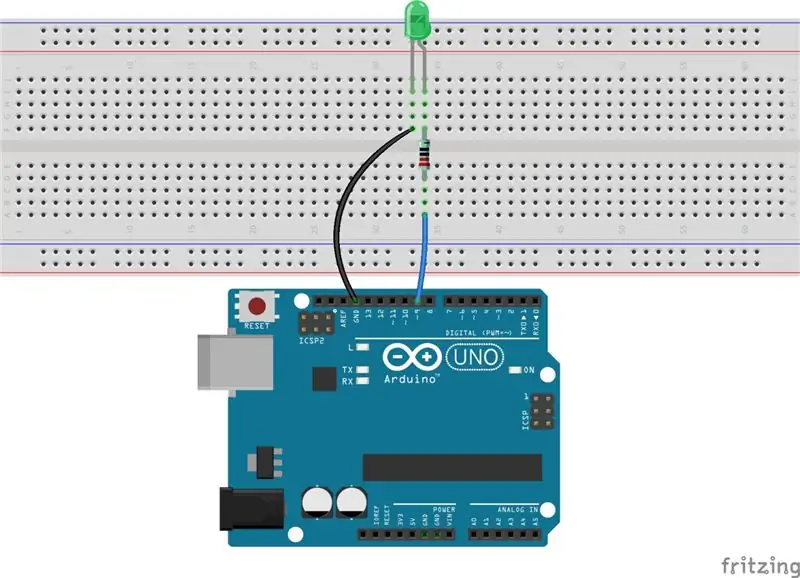
I denne leksjonen, la oss prøve noe interessant - å gradvis endre lysstyrken til en LED gjennom programmering. Siden det pulserende lyset ser ut som å puste, gir vi det et magisk navn - pustende LED. Vi oppnår denne effekten med pulsbreddemodulering (PWM)
Trinn 1: Komponenter
- Arduino Uno -bord * 1
- USB -kabel * 1
- Motstand (220Ω) * 1
- LED * 1
- Brødbrett * 1
- Jumper ledninger
Trinn 2: Prinsipp
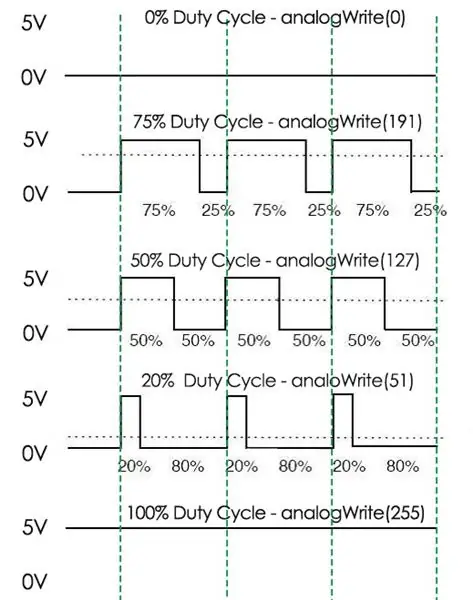
Pulsbreddemodulering, eller PWM, er en teknikk for å få analoge resultater med digitale midler. Digital kontroll brukes til å lage en firkantbølge, et signal byttet mellom på og av. Dette på-av-mønsteret kan simulere spenninger mellom fullt på (5 volt) og av (0 volt) ved å endre delen av tiden signalet bruker på kontra tiden som signalet går av. Varigheten av "på tid" kalles pulsbredde. For å få varierende analoge verdier, endrer eller modulerer du den bredden. Hvis du gjentar dette på-av-mønsteret raskt nok med en enhet, for eksempel en LED, ville det være slik: signalet er en jevn spenning mellom 0 og 5V som styrer lysstyrken til LED-en. (Se PWM -beskrivelsen på det offisielle nettstedet til Arduino).
I grafikken nedenfor representerer de grønne linjene en vanlig tidsperiode. Denne varigheten eller perioden er invers av PWM -frekvensen. Med andre ord, med Arduino PWM -frekvens på omtrent 500Hz, ville de grønne linjene måle 2 millisekunder hver.
Et anrop til analogWrite () er på en skala fra 0 - 255, slik at analogWrite (255) ber om en 100% driftssyklus (alltid på), og analogWrite (127) er en 50% driftssyklus (på halve tiden) for eksempel.
Du vil finne at jo mindre PWM -verdien er, desto mindre blir verdien etter at den er konvertert til spenning. Da blir lysdioden svakere tilsvarende. Derfor kan vi kontrollere lysstyrken til LED -en ved å kontrollere PWM -verdien.
Trinn 3: Det skjematiske diagrammet
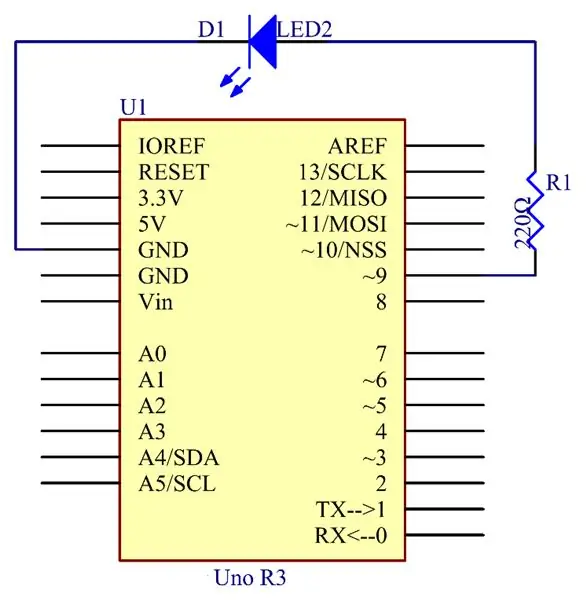
Trinn 4: Prosedyrer
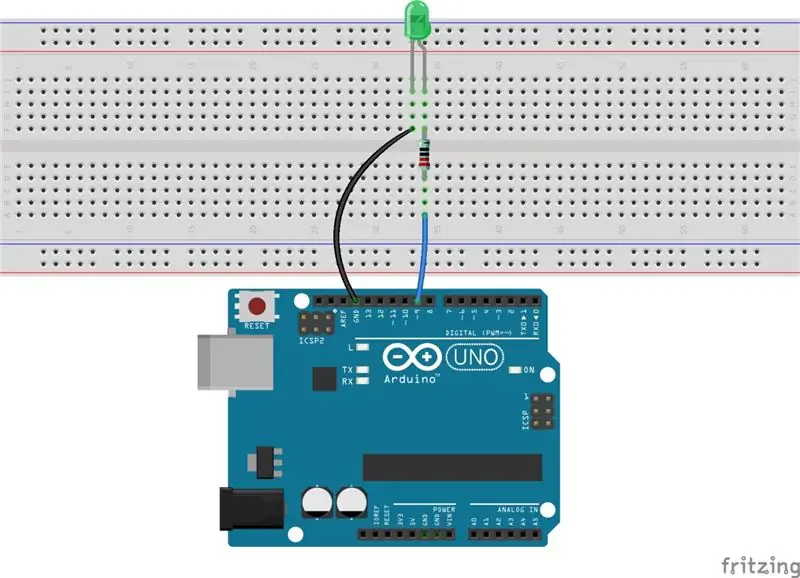
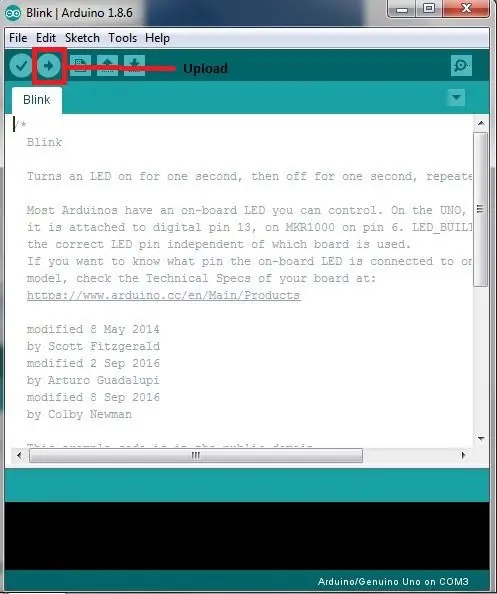
Ved å programmere kan vi bruke analogWrite () -funksjonen til å skrive forskjellige verdier til pinne 9. Lysstyrken til LED -en vil endre seg basert på det. På SunFounder Uno -tavlen er pinne 3, 5, 6, 9, 10 og 11 pinnene til PWM (med “~” merket). Du kan koble til hvilken som helst av disse pinnene.
Trinn 1:
Bygg kretsen.
Steg 2:
Last ned koden fra
Trinn 3:
Last opp skissen til Arduino Uno -brettet
Klikk på Last opp -ikonet for å laste opp koden til kontrollkortet.
Hvis "Ferdig opplasting" vises nederst i vinduet, betyr det at skissen er lastet opp.
Her bør du se at LED -en blir lysere og lysere, deretter sakte dimmer, og igjen lysere og svakere gjentatte ganger, akkurat som å puste.
Anbefalt:
Kontrollerende LED med potensiometer med Arduino Uno R3: 6 trinn

Kontrollere LED med potensiometer Med Arduino Uno R3: Tidligere har vi brukt Serial Monitor til å sende data til kontrollkortet, noe som kan være opplysende å kjenne til en ny programvare. I denne leksjonen, la oss se hvordan du endrer luminansen til en LED med et potensiometer, og mottar dataene fra potensiometet
Animert sjokoladeboks (med Arduino Uno): 3 trinn (med bilder)

Animert sjokoladeeske (med Arduino Uno): En gang så jeg en vakker eske med sjokolade i en butikk. Og jeg tenkte på å lage en fantastisk gave ut av denne esken - en animert eske med sjokolade. Hva vi trenger: Сlear plast sjokoladeboks 9V batteri Batterikabeladapter uSD 1GB Arduino U
LED VU-måler med Arduino UNO: 7 trinn (med bilder)

LED VU-måler med Arduino UNO: En volumenhet (VU) måler eller standard volumindikator (SVI) er en enhet som viser en representasjon av signalnivået i lydutstyr. I dette prosjektet har jeg brukt lysdioder for å indikere hvor intens lydsignalet er. Når lydintensiteten i
Opplæring i grensesnitt RGB LED WS2812B med Arduino UNO: 7 trinn (med bilder)

Opplæring i grensesnitt RGB Led WS2812B med Arduino UNO: Denne opplæringen skal lære deg noen grunnleggende om bruk av Sparkfun RGB Led WS2812B med Arduino UNO
Opplæring Hvordan 4-sifret skjermgrensesnitt med Arduino UNO: 6 trinn (med bilder)

Opplæring Hvordan 4-sifret skjermgrensesnitt med Arduino UNO: Denne opplæringen skal lære deg noen grunnleggende om bruk av 4-sifret skjerm med Arduino UNO
